Windows 10 - це ОС, яка вийшла, коли HD та UHDдисплеї набирали популярності. Зараз вони досить поширені, і Windows 10 досить добре їх підтримує. За допомогою HD-дисплеїв ви отримуєте чіткіше зображення, але оскільки дисплей більш щільний у пікселях, але текст часто занадто малий для читання. Щоб вирішити це, Windows 10 має масштабування DPI, що збільшує дисплей, щоб його було легше використовувати. На жаль, це призводить до розмиття тексту в додатках у деяких випадках. Windows додала виправлення для цього в оновленнях квітня 2018 року, але, звичайно, не існує рішення для одного розміру для всього. Якщо масштабування DPI та виправлення розмиття не покращують певні програми, ви можете зробити так, щоб масштабування не застосовувалося до цього конкретного додатка. Ось як можна виключити додаток із масштабування DPI.
Виключення DPI з Windows 10
Це працює лише для класичних або настільних додатків. Це не працюватиме для програм UWP, тобто для програм, завантажених із магазину Microsoft Store.
Щоб виключити додаток із масштабування DPI, вам потрібно отримати доступ до його властивостей. Є два способи зробити це. Знайдіть програму EXE та натисніть її правою кнопкою миші. Виберіть Властивості у контекстному меню.
Інший, набагато швидший спосіб - запустити додаток. Коли він запущений, клацніть правою кнопкою миші значок програми на панелі завдань, а в контекстному меню правою кнопкою миші клацніть ім’я програми. Виберіть Властивості у контекстному меню.
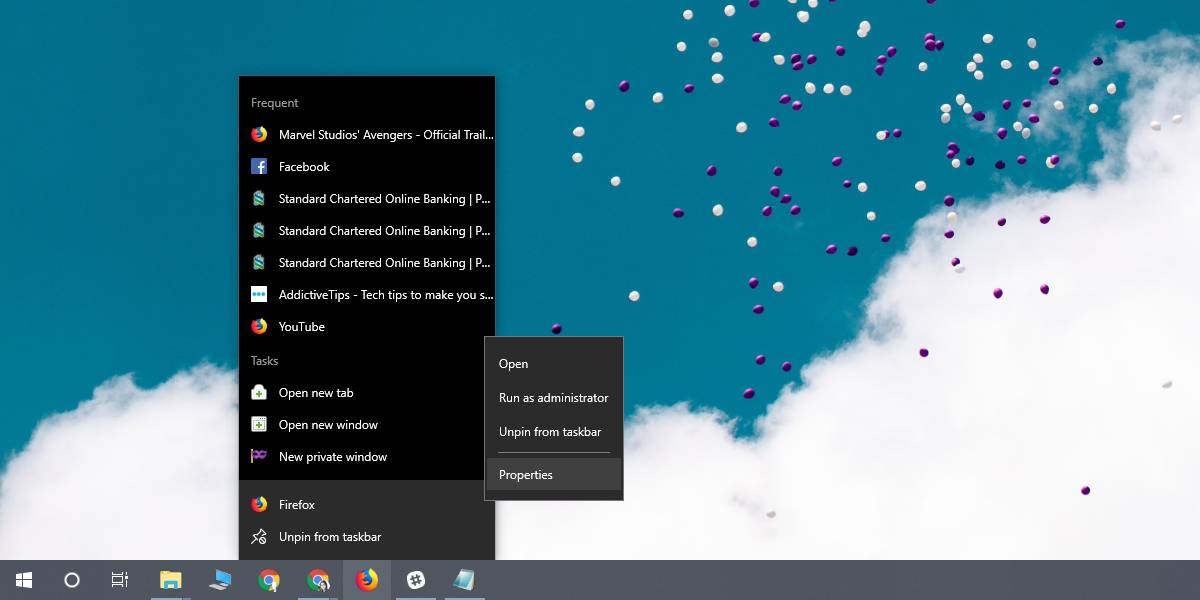
У вікні "Властивості" перейдіть до "Сумісність"і натисніть кнопку Змінити високі параметри DPI. У наступному вікні, що відкриється, увімкніть опцію "Перевищення масштабування високої DPI" та виберіть "Система" зі спадного меню під ним. Це виключить додаток із системи, тобто масштабування DPI Windows 10.
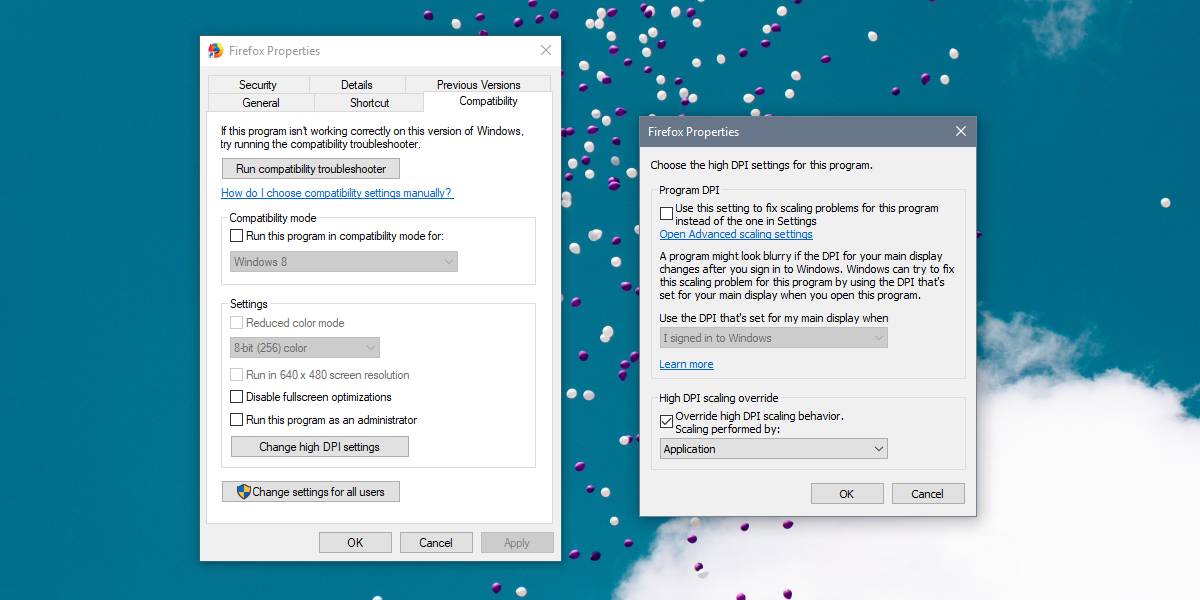
Натисніть кнопку ОК, а потім застосувати.
Це повинно виключати вплив програмишляхом масштабування DPI Windows 10, але це може призвести до виникнення інших проблем, наприклад, розмиття тексту, крихітного / нечитабельного тексту, тексту або кнопок. На жаль, це не виправлено. Ви можете шукати виправлення, яке стосується конкретного додатка, залежно від того, який додаток створює проблеми, але отримати додатки для гарної гри з високим масштабуванням DPI дуже складно, якщо вони самі його не підтримують.
Windows 10, а точніше Microsoft не має жодноїжорстких рекомендацій щодо дизайну, яких повинні дотримуватися розробники, і ви побачите, що саме ОС не має деяких областей щодо послідовного графічного інтерфейсу, що ускладнює роботу додатків та ОС ідеально на HD-дисплеях. Хороша новина полягає в тому, що більшість популярних додатків добре працюють із масштабуванням DPI, тому ви знайдете кілька додатків, які насправді є проблемою.













Коментарі